iPhone アップデート時に写真が消えた問題の対処法
「iPhoneアップデート時に消えた写真について。先ほどiPhoneをiOS 10.3.2にアップデートしたのですが、写真フォルダの数が3000枚ほど減っていることに気がつきました。ちなみにパソコンは持っていない為バックアップはとっていません。iCloudも使い方がわからなかったため残してありません。諦めるしかないのでしょうか?泣」

以上の質問のように、パソコンは持っていないなど色々原因でバックアップをとっていませんが、データが消えてからバックアップしないことを後悔しても間に合わないでしょう。ではiPhone アップデートの時、データ消えない方法がありますか。また、一旦写真などのデータがなくなると、どのように復元できますか。
この文章ではiPhone アップデート時に消えた写真について紹介いたします。ご参考になれば嬉しいです。
iPhone アップデート時に消えた写真を復元する方法
iPhone アップデートで写真が消えたら、諦める前に、4Videosoft社開発のiOS データ復元を試みてください、このソフトは3つの復元モードを提供します。気軽くiTunes/iCloud バックアップから写真を復元できる一方、バックアップなしでもiPhoneデバイスに残った写真を復元できす。また、ソフトは最新のiPhone X/iPhone 8を含む殆どのiOS デバイスに対応します。
では、下記のステップに従い、この優れたソフトをご利用して、iOSデバイスからiPhone 写真 復元する手順を一緒に見てみましょう。
無料ダウンロード
Windows向け
![]() 安全性確認済み
安全性確認済み
無料ダウンロード
macOS向け
![]() 安全性確認済み
安全性確認済み
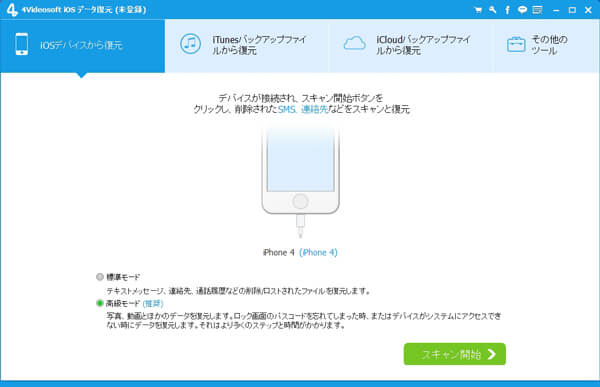
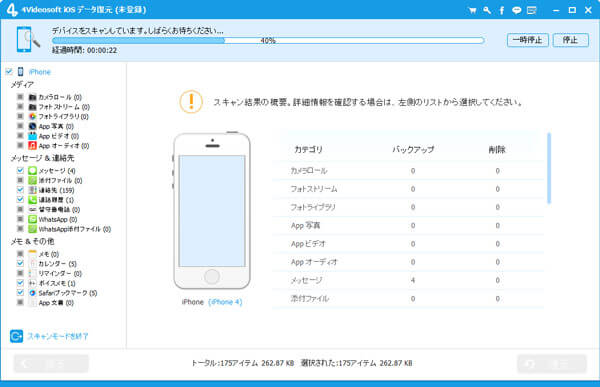
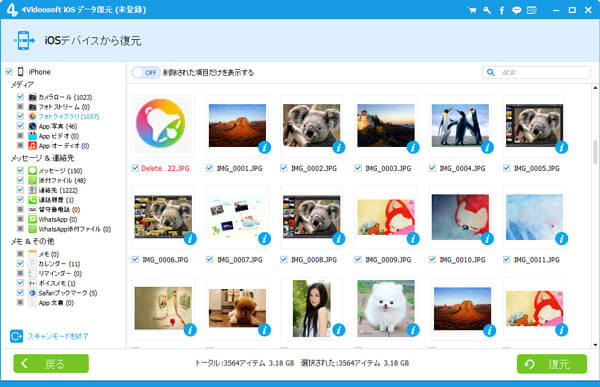
iPhone アップデートの時、写真などのデータ消えない方法
この部分はiPhone アップデートの時、ご注意すべきことです。主に容量、対応状況、バッテリーまたはアップデート方法をご注意ください。
1.iPhone アップデートの時、どのぐらい容量が必要ですか?
iOS 10にアップデートしたら、iOS 10は以前のiOS 9やiOS 8と比べて、ファイルサイズは最小限に抑えられていますので、iOS 10にアップデートしたら、空き容量が逆に増えますが、iOS 10をインストールしている時の一時ファイルが大きいですので、ご注意ください。iPhoneの更新提示のより、iOS 10にアップデートしたら、最低限1.8GBが必要です。iOS 10からiOS 12にアップデートしたら最低限1.91GBが必要です。もちろん、容量が多ければ多いほどよいです。
2. iPhone アップデートの時、お使いのiPhoneまたはアプリが対応するか?
下記はiOS 10に対応する機種です。
iPhone7、iPhone7 Plus、iPhone5、iPhone5c、iPhone5s、iPhone SE、iPhone6/Plus、iPhone6s/Plus;iPad、iPad Air、iPad Air 2、iPad Pro、iPad mini 2、iPad mini 3、iPad mini 4;iPod Touch 6。
iOS 12はiPhone5、iPhone5cをサポートしていません。それ以外の対応機種はiOS 10とおなじです。また、最新のiPhone X/iPhone 8/iPhone 8 Plusが最新のiOS 18を搭載しますので、アップデート必要がありません。
また、一部のアプリがアプリが最新のiOSバージョンをサポートしていませんので、ご注意ください。(最新版をプッシュする前に、ベータ版が開発者にむけ発行しますので、最新iOSバージョンをサポートしない会社、破産するだろう。)
3.iPhone アップデートの時、バッテリーについて注意すべきことは?
iPhoneのアップデートはバッテリー消耗が激しいので、iPhoneが80%以上充電されるまでアップデートすることを推薦します。バッテリーが足りない時、充電しながらアップデートするのが一番良いと思います。しかし、アップデート途中、不注意で電源が落ちると、iPhone 画面 真っ暗、iPhone フリーズに陥るなどの問題を遭う可能性があることをご了承ください。
4.iPhone アップデートの時、iCloudそれともiTunes経由?
Apple社の公式サイト、またはYahoo 知恵袋など色々な情報サイトのレビューや質問により、iTunesはiCloudより頼もしいです。なので、パソコンが持っていれば、iTunes経由でiPhoneをアップデートすることをオススメします。




